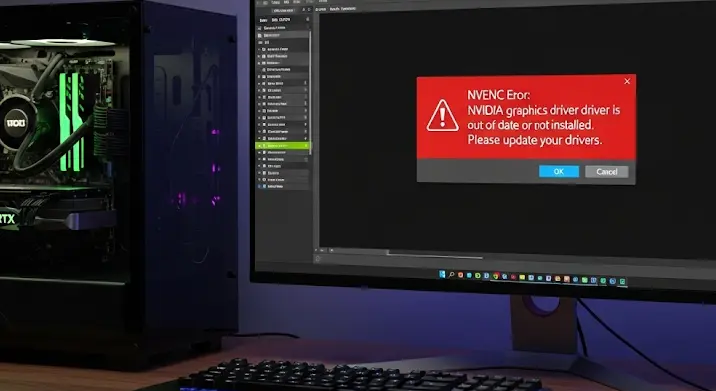
Üdvözöllek, kedves olvasó! Valószínűleg azért akadtál erre a cikkre, mert te is azok közé tartozol, akik szeretnének videókat rögzíteni vagy élőben streamelni az OBS Studio segítségével, méghozzá a nagy teljesítményű Nvidia NVENC kódolóval, de valamiért nem működik. Aggodalomra semmi ok, nem vagy egyedül. Ez a probléma meglepően gyakori, de szerencsére a legtöbb esetben viszonylag egyszerűen orvosolható. Cikkünkben átfogóan bemutatjuk, miért merülhet fel ez a probléma, és lépésről lépésre végigvezetünk a lehetséges megoldásokon.
Mi az OBS Studio és az Nvidia NVENC, és miért olyan fontosak együtt?
Az OBS Studio (Open Broadcaster Software) egy ingyenes és nyílt forráskódú szoftver, amely a világ egyik legnépszerűbb eszköze a videófelvételhez és az élő közvetítéshez. Segítségével könnyedén rögzíthetünk játékmeneteket, képernyőfelvételeket, webkamera-képeket, és ezeket valós időben közvetíthetjük platformokra, mint a Twitch, YouTube vagy Facebook.
Az Nvidia NVENC (NVIDIA Encoder) ezzel szemben nem szoftver, hanem egy dedikált hardveres videókódoló egység, amely az Nvidia GeForce és Quadro grafikus kártyákban található. Az NVENC lényege, hogy a videókódolás feladatát leveszi a CPU (központi feldolgozó egység) válláról, és a GPU (grafikus feldolgozó egység) egy speciális részére bízza. Ez óriási előnyökkel jár: a CPU szabadon marad más feladatokra (például játék futtatására), miközben a kódolás gyorsan és hatékonyan történik, ráadásul gyakran jobb minőségben, mint szoftveres megoldásokkal, mindezt minimális teljesítményveszteség mellett. Ezért annyira keresett az NVENC a streamelők és videósok körében, és ezért annyira frusztráló, ha nem jelenik meg az OBS-ben.
Miért nem jelenik meg vagy miért nem működik az NVENC az OBS-ben? A leggyakoribb okok
Az NVENC opció eltűnése vagy hibás működése több okra is visszavezethető. Lássuk a leggyakoribb bűnösöket:
1. Elavult vagy hibás illesztőprogramok
Ez az egyik leggyakoribb ok. Az OBS-nek és az NVENC hardvernek megfelelő kommunikációhoz szüksége van a legfrissebb és megfelelően telepített Nvidia illesztőprogramokra. Egy régi, sérült vagy inkompatibilis driver könnyen okozhatja, hogy az OBS nem ismeri fel a kódolót.
2. Hardveres inkompatibilitás vagy korlátozások
Nem minden Nvidia grafikus kártya rendelkezik NVENC kódolóval, vagy legalábbis azzal a modern, hatékony verzióval, amire az OBS-nek szüksége van. Az NVENC a Kepler architektúrával jelent meg, de a hatékonysága és minősége a Turing (RTX 20-as széria) és Ampere (RTX 30-as széria) architektúrákkal javult jelentősen. Egy régebbi kártya (pl. GTX 600-as, 700-as, 900-as széria) is rendelkezhet NVENC-kel, de előfordulhat, hogy nem támogatja a legújabb funkciókat. Fontos ellenőrizni, hogy a GPU-d egyáltalán támogatja-e az NVENC-et.
3. Windows N verzió és hiányzó médiatartalom-funkciók
Ha a Windows operációs rendszer „N” vagy „KN” verzióját használod (ezek alapból nem tartalmaznak bizonyos médiatartalom-funkciókat, például a Windows Media Playert vagy a megfelelő kodekeket), akkor az NVENC kódoló nem fog megfelelően működni az OBS-ben, mivel hiányoznak a szükséges Windows Media Features csomagok.
4. Szoftveres konfliktusok vagy háttérben futó alkalmazások
Más alkalmazások, amelyek szintén a GPU gyorsítást vagy a videókódolót használják (például ShadowPlay, AMD Relive, videószerkesztők, böngészők hardveres gyorsítással), konfliktusba kerülhetnek az OBS-sel. Elképzelhető, hogy az NVENC egység már foglalt.
5. Helytelen OBS beállítások vagy sérült profil
Előfordulhat, hogy egyszerűen csak rossz kódolót választottál ki az OBS beállításaiban, vagy egy régi, sérült profil gátolja a működést. Néha egy korrupt telepítés is problémát okozhat.
6. Integrált és dedikált grafikus kártya egyidejű használata
Laptopok vagy bizonyos asztali gépek két grafikus kártyával is rendelkezhetnek: egy integrált (pl. Intel HD Graphics) és egy dedikált (pl. Nvidia GeForce). Ha az OBS valamilyen okból az integrált GPU-t használja alapértelmezetten, akkor az NVENC opció nem fog megjelenni.
7. Rendszergazdai jogosultságok hiánya
Bizonyos esetekben, különösen ha az OBS-nek hozzá kell férnie a hardveres erőforrásokhoz mélyebb szinten, a program futtatása rendszergazdai jogosultságok nélkül problémát okozhat.
Problémamegoldás lépésről lépésre: Így hozd rendbe az NVENC-et!
Most, hogy ismerjük a lehetséges okokat, lássuk a megoldásokat. Javasoljuk, hogy haladj végig a listán sorban, amíg meg nem találod a számodra működő megoldást.
1. Illesztőprogramok frissítése és tiszta telepítése
Ez az első és legfontosabb lépés. Látogass el az Nvidia hivatalos weboldalára (nvidia.com/drivers), válaszd ki a grafikus kártyádnak megfelelő modellt, és töltsd le a legfrissebb Game Ready vagy Studio drivert. Telepítéskor válaszd a „Tiszta telepítés” opciót. Ez eltávolítja az összes korábbi illesztőprogram maradványt, és egy friss, tiszta telepítést biztosít.
2. OBS Studio frissítése
Győződj meg róla, hogy az OBS Studio legújabb verzióját használod. Az OBS folyamatosan fejlődik, és az újabb verziók gyakran javítják a kompatibilitást és a stabilitást. Az OBS-ben a Súgó menüpont alatt, az „Frissítések keresése” lehetőséggel ellenőrizheted.
3. Hardverkompatibilitás ellenőrzése
Keresd meg a grafikus kártyád modelljét az Nvidia hivatalos oldalán, vagy egy gyors Google-kereséssel, és ellenőrizd, hogy rendelkezik-e NVENC egységgel. Ha egy régi kártyáról van szó, előfordulhat, hogy nem támogatja az OBS által igényelt NVENC verziót.
4. Windows N verzió esetén a Media Feature Pack telepítése
Ha Windows N vagy KN verziót használsz, le kell töltened és telepítened kell a megfelelő „Media Feature Pack” csomagot a Microsoft hivatalos weboldaláról. Ezt a Windows Beállítások > Alkalmazások > Választható funkciók > Választható funkciók hozzáadása menüpont alatt is megteheted, vagy egyszerűen rákereshetsz a „Media Feature Pack for Windows 10/11 N” kifejezésre a Microsoft letöltőoldalán.
5. OBS beállításainak ellenőrzése és módosítása
- Nyisd meg az OBS-t, menj a „Beállítások” menübe (jobb alsó sarok).
- Kattints a „Kimenet” fülre.
- A „Kimenet módja” legördülő menüben válaszd az „Haladó” lehetőséget.
- A „Felvétel” vagy „Stream” fül alatt keresd a „Kódoló” opciót. Itt kellene megjelennie az „Nvidia NVENC (új)” vagy „Nvidia NVENC H.264” opciónak. Ha itt is hiányzik, akkor a probléma mélyebben gyökerezik.
- Próbálj meg új OBS profilt létrehozni (Fájl > Profil > Új), hátha a régi sérült.
6. Szoftveres konfliktusok elhárítása
Zárj be minden más alkalmazást, ami a GPU gyorsítást vagy a kódolót használhatja, mielőtt elindítod az OBS-t. Ide tartoznak a játékon belüli overlay-ek (pl. GeForce Experience ShadowPlay, Discord overlay, Xbox Game Bar). Próbáld meg ideiglenesen letiltani őket, majd indítsd újra az OBS-t.
7. Integrált és dedikált GPU beállításai
Ha két grafikus kártyád van:
- Keresd meg a Windows Beállítások > Rendszer > Kijelző > Grafikai beállítások menüt.
- Add hozzá az OBS Studio-t a listához, és állítsd be „Nagy teljesítmény”-re, hogy a dedikált Nvidia GPU-t használja.
- Az Nvidia Vezérlőpultban (jobb kattintás az asztalon) is beállíthatod, hogy az OBS a dedikált GPU-t használja. Menj a 3D beállítások kezelése menübe, keresd meg az OBS-t a programbeállítások között, és válaszd ki a nagy teljesítményű Nvidia processzort.
8. OBS futtatása rendszergazdaként
Kattints jobb gombbal az OBS ikonjára, és válaszd a „Futtatás rendszergazdaként” opciót. Ez néha megoldja a jogosultsági problémákat, amelyek akadályozhatják az NVENC felismerését.
9. OBS újratelepítése
Ha mindez nem segít, próbáld meg teljesen eltávolítani az OBS-t, majd töltsd le a legfrissebb verziót a hivatalos weboldalról (obsproject.com), és telepítsd újra. Előtte érdemes biztonsági másolatot készíteni a fontos profilokról vagy jelenetekről (Fájl > Profil exportálása / Jelenetgyűjtemény exportálása).
További tippek és finomhangolás, ha már működik az NVENC
Ha az NVENC opció végre megjelent és működik, íme néhány tipp a legjobb teljesítmény eléréséhez:
- Kódoló beállítások: Az „Új NVENC” (vagy „NVENC (új)”) általában jobb minőséget nyújt, mint a régebbi verzió.
- Bitráta (Bitrate): Ez kulcsfontosságú a képminőség szempontjából. Magasabb bitráta jobb minőséget jelent, de nagyobb fájlméretet és nagyobb sávszélesség-igényt is. Kezdj 6000-8000 kbps-sel 1080p felbontásnál, és finomhangold a neted és a streamplatformod limitei szerint.
- Presetek: Az NVENC különböző preseteket kínál (pl. Performance, Quality, Max Quality). A „Quality” és „Max Quality” jobb képminőséget ad, de cserébe picit több GPU erőforrást igényel. Kísérletezz velük, hogy megtaláld a számodra optimális egyensúlyt.
- Felbontás és képkockaszám: A 1080p (1920×1080) és 60 FPS a standard, de ha a hardvered nem bírja, vagy a neted lassú, próbálj meg 720p 60 FPS-t vagy 1080p 30 FPS-t.
Összegzés
Az OBS Studio és az Nvidia NVENC párosa rendkívül hatékony eszközt nyújt a streameléshez és videófelvételhez. Amikor az NVENC nem jelenik meg vagy nem működik, az frusztráló lehet, de a probléma szinte mindig valamilyen szoftveres beállításra, illesztőprogramra vagy hardveres kompatibilitásra vezethető vissza. A legfontosabb, hogy légy türelmes és szisztematikus a problémamegoldásban. Reméljük, hogy ez a részletes útmutató segített neked is visszatérni a játékhoz vagy a tartalomgyártáshoz anélkül, hogy a CPU-d a kódolás terhe alatt szenvedne!
